
日本和台灣的邊境從10月開始開放,大家終於可以重返日本旅遊了!現在要入境日本,最大的變革就是必須先以日本數位廳推動的Visit Japan Web註冊,可以事先完成檢疫、入境審查、海關申報。這篇攻略會以實測方式一步步事先透過Visit Japan Web取得3個QR Code,入境日本的過程超快速順暢。(2022/12/28更新:檢疫程序簡化,免上傳護照、少1個QR Code)
最新日本入境規定
日本數位廳從11月1日起將Visit Japan Web的系統版本升級,新增「檢疫(快速通道)」功能,也就是可透過同個系統完成「入境審查」、「海關申報」、「檢疫(快速通道)」的入境手續線上服務。11月14日以後入境不能透過之前的MySOS進行註冊。
Visit Japan Web使用資訊
可以使用的機場:成田國際機場、羽田機場、關西國際機場、中部國際機場、福岡機場、新千歲機場、那霸機場。
註冊帳號

2.勾選「請確認使用規約」及「個人隱私權條款、同意後建立帳號」。這兩個項目不勾選都無法註冊,所以就同意後繼續吧。

3.輸入電郵地址並設定密碼,注意密碼必須10個字元以上,且包括大寫英文、小寫英文、數字、符號的組合。輸入完畢後會有認證檢查確認是人類操作。

4.系統會傳送一串數字的認證碼到剛剛輸入的電郵地址,把這串數字複製貼上後,點選「認證電郵地址」。

5.認證電郵地址之後,就完成帳號建立啦!之後可以隨時用電郵地址和密碼進入系統來繼續入境資料填寫流程。

登錄使用者

2.一開始系統要區分旅客是要入境還是回國,身為一般觀光客,並沒有日本護照或是再入國許可,因此兩題都選「否」。

3.再來填寫護照資料,要全部用英文輸入,填入護照上的姓、名、出生日期、國籍、性別,最後護照號碼要填兩次來確認無誤。

4.系統會再把剛剛填過的資料全部秀出來,確認無誤之後就按「登錄」。

5.這樣就完成使用者資料登錄了,如果有同行旅客的話可以再接著分別輸入喔。

登錄入境預定

2.首先幫自己這趟的旅行取個名字,這個自己記得、後續不會弄混就好,然後輸入要搭乘前往日本的航班日期及編號,如果是跨日航班的話,日期要以入境日為準。

3.再來填入在日本的聯絡處,可填寫行程中其中一晚的住宿旅館即可,比較麻煩的是地址要輸入英文,可以到一些跨國訂房網站像是Agoda、Booking.com查詢後複製貼上最快,或是看看官網有無英文介面。

4.接著系統會再秀出剛剛這個階段填過的資料,確定無誤就選「登錄預定」。

5.這樣就完成建立了一個行程,可以返回首頁或是回到入境、出國手續去開始申請入境。

檢疫手續(快速通關)

2.點進來之後就會發現目前紅色的未登錄狀態,下方有4個項目可登錄,如果有打過日本認可的3劑疫苗,則第4項PCR證明可以免登錄。














15.填完厚生勞動省的問卷之後,就可以來上傳疫苗接種證明書,先選有疫苗證明書,並有用英文記載相關資訊,然後選擇自己前3劑疫苗是打哪些廠牌,再填入第3劑施打的日期。

16.如果是在台灣打了3劑疫苗,就到衛福部疾管署的「數位新冠病毒健康證明」(https://dvc.mohw.gov.tw/)申請「疫苗接種數位證明」,疾管署提供了2種格式,請留意日本接受的是SHC格式,才有記載每一劑疫苗接種的廠牌。

17.回到Visit Japan Web,直接上傳從疾管署網站獲得的疫苗證明PDF檔,選擇「登錄」之後就可上傳。

18.上傳後就要耐心等待疫苗證明審查,審查可能需要數天的時間,完成後會以電子郵件通知。

19.審查完成後再登入系統,就會看到原先的紅色畫面轉成藍色的「審查完成」,下方並出現一個QR Code,入境後在檢疫的關卡可使用。


入境審查準備

2.個人基本資料大多會由系統自動帶入,只需要多填最下方的目前居住國家和城市,要以英文填寫。

3.接著填寫入境目的為「旅遊」,並填寫航班編號和預計停留時間。

4.在日本的聯絡處就是再一次用英文填寫其中一晚居住的旅館,可以到一些跨國訂房網站像是Agoda、Booking.com查詢英文地址後複製貼上最快。

5.原先入境白卡上詢問的3個問題,包括是否曾被強制出境、有無前科、有無攜帶違禁品等,一般狀況3題都是填否。

6.就這樣填完之後,會出現黃底的QR Code,又完成了一個關卡啦!

海關申報準備

2.基本資料部分,系統會自動帶入護照號碼和姓名,只要再填入職業、入國日、入境航班編號、出境地即可。

3.這個程序和以前的小黃單一樣,同行家人只要填一張就好,所以這邊要填入同行家人的人數。

4.接著輸入在日本的住宿地點,挑選其中一晚的投宿旅館填入即可,因為必須填寫英文,可到跨國訂房網站像是Agoda、Booking.com查詢英文地址後複製貼上。

5.接下來就是一連串行李裡面有沒有違禁品,原則上通通選否即可,但要注意真的別帶這些東西進入日本。最後要填是否有後送行李,依照實際情況勾選即可。



6.這樣就取得第3個淺藍色底的QR Code,完成Visit Japan Web的3大功能,準備帶著手機通關玩日本啦!

實際使用流程分享

抵達日本機場之後,一入境工作人員和兩旁走道上的海報都在提醒旅客先把第1個檢疫的QR Code準備好,雖然Visit Japan Web號稱可離線使用,但實際使用時還是要求要有網路才能登入,所以一下飛機網路漫遊或分享氣最好也先設定好。


入境後通關,第一關卡是檢疫,工作人員掃過QR Code之後會詢問身體狀況,一切無恙就發給兩張傳單,一張是宣導日本最新的口罩政策為戶外免戴口罩、室內要帶口罩,另一張健康卡用英日文提醒要勤洗手、保持社交距離。


接著到移民關的關卡,Visit Japan Web要切換到入境審查的黃底QR Code,這只是取代原本的紙本入境卡,所以通關程序還是一樣,把護照和QR Code拿給移民官,接著要按指紋、脫下口罩拍照,移民官就會把入境貼紙貼到護照上。
最後領完行李之後,點出Visit Japan Web的淺藍底QR Code,在海關處有一個自動申報裝置,放入護照掃描、掃QR Code之後再拍照,然後依指示前往閘門,再掃一次護照並掃臉之後,閘門打開就順利入境日本啦。











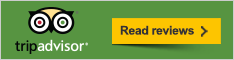
0 留言